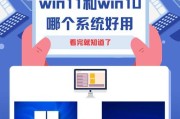随着数字时代的到来,越来越多的用户倾向于使用个性化且功能强大的操作系统,而微软的Windows10无疑是最受欢迎的选择之一。对于戴尔台式机用户来说,安装Windows10系统是一个提升电脑性能和体验的重要步骤。戴尔台式机怎么装系统win10呢?本文将详细介绍安装步骤,并解答您可能遇到的问题。
准备阶段:准备工具与软件
在正式安装之前,您需要准备一些必要的工具和软件,包括:
1.Windows10安装介质:一个8GB或更大容量的USB闪存驱动器,用于制作启动盘。
2.安装密钥:如果您是全新安装,需要购买Windows10的合法密钥。
3.戴尔台式机驱动程序:访问戴尔官方网站下载最新的驱动程序,以确保系统安装后硬件设备能够正常工作。
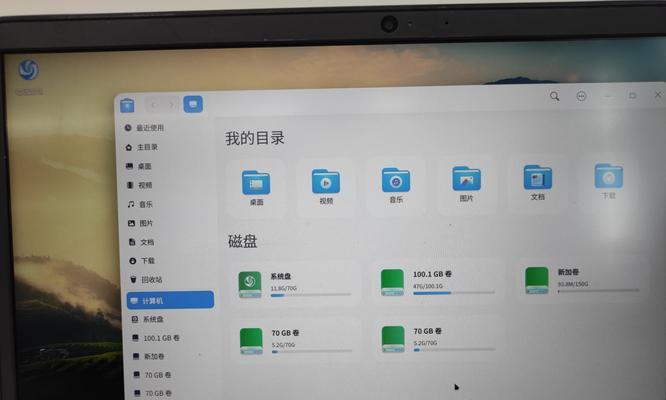
制作启动盘
您需要将Windows10安装文件制作到USB启动盘。请按照以下步骤操作:
1.访问微软官方网站下载Windows10安装文件。
2.使用工具如“Rufus”将下载的ISO文件写入USB驱动器。
3.确保USB启动盘制作成功,且在电脑上可以被识别。
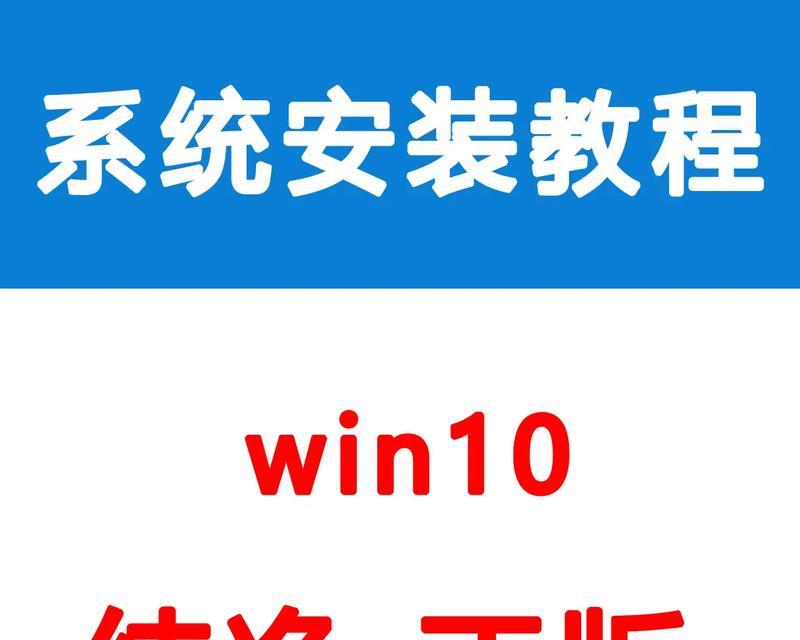
进入BIOS设置
在安装Windows10之前,需要调整戴尔台式机的BIOS设置,具体步骤如下:
1.开机时连续按F2键进入BIOS设置界面。
2.在“Boot”选项中设置USB驱动器为第一启动设备。
3.保存设置并退出BIOS,此时电脑会重启并从USB启动。
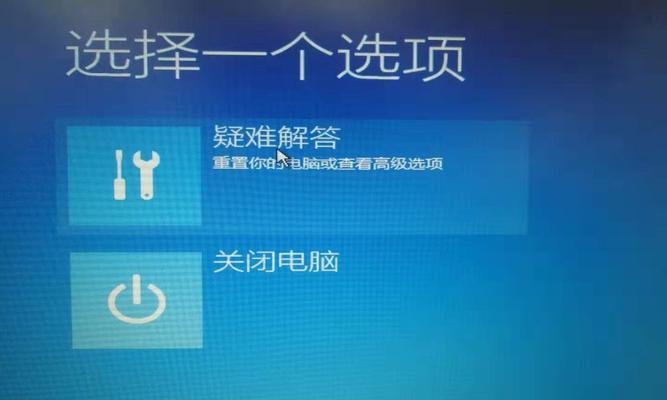
安装Windows10
接下来,进入Windows10的安装流程:
1.启动后,选择“安装Windows10”选项,并接受许可条款。
2.选择“自定义:仅安装Windows(高级)”选项。
3.在安装位置选择界面,选择您的硬盘驱动器,并删除所有分区,之后选择“新建”分区,并设置为系统驱动器。
4.点击“下一步”开始安装过程。
5.安装过程中,系统会重启几次,请按照提示操作。
完成安装并激活
安装完成后,您需要进行系统激活:
1.进入系统后,打开“设置”>“更新和安全”>“激活”。
2.输入您的Windows10产品密钥以激活系统。
安装驱动程序
为了确保您的戴尔台式机硬件设备正常工作,您需要安装驱动程序:
1.访问戴尔官方网站下载对应的驱动程序包。
2.按照提示依次安装显卡驱动、声卡驱动、网络驱动等。
常见问题解答
问:安装过程中断电怎么办?
答:如果在安装过程中断电,可能会导致系统文件损坏。建议使用不间断电源(UPS)以防止突然断电,并确保安装过程不被打断。
问:戴尔台式机安装Windows10兼容性问题有哪些?
答:大多数较新型号的戴尔台式机都兼容Windows10,但建议您在安装前查看戴尔官网上的兼容性信息,以确认您的机型支持。
问:如何备份重要数据?
答:在安装新系统之前,建议备份所有重要数据。您可以使用外部硬盘驱动器或云存储服务进行数据备份。
结语
通过以上详细步骤,相信您已经能够顺利在戴尔台式机上安装Windows10系统。在安装过程中,保持耐心并严格按照指南操作,可以有效避免错误和问题。如果您遇到任何困难,不妨参考戴尔官方网站提供的详细资源和社区支持。祝您安装顺利,使用愉快!
标签: #系统win10